Czy kiedykolwiek żałowałeś instalacji sterownika lubi chcesz przywrócić ustawienia, które były wcześniej? Bez względu na to, jak ostrożny jesteś, jeśli chodzi o instalowanie nowych sterowników w systemie Windows 7 / Vista, będą chwile, gdy będziesz musiał przywrócić system, aby zabezpieczyć się przed wszelkimi problemami, które mogą wyniknąć z powodu programu lub sterownika urządzenia . Utworzenie punktu przywracania systemu pozwala przywrócić komputer do stanu, w którym był tuż przed instalacją.
Utwórz punkt przywracania systemu ręcznie
Iść do Początek menu, kliknij prawym przyciskiem myszy Komputeri wybierz Nieruchomości.
W lewym okienku kliknij Ochrona systemu.
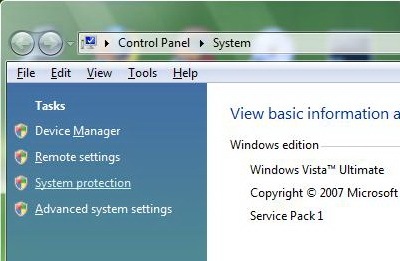
Alternatywnie, aby uzyskać bezpośredni dostęp do karty Ochrona systemu, kliknij Początek a następnie wpisz SystemPropertiesProtection.exe w Zacznij szukać.
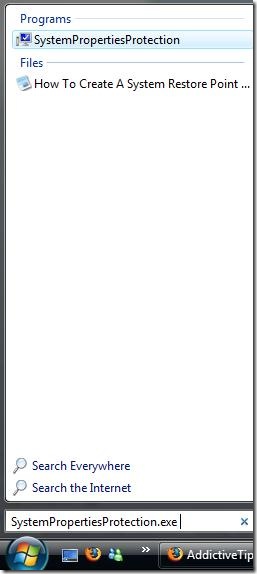
Jeśli pojawi się monit o kontrolę konta użytkownika, kliknij dalej.
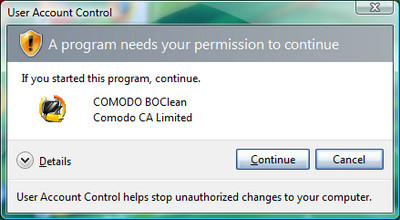
Kliknij Ochrona systemu kartę, a następnie kliknij Stwórz.
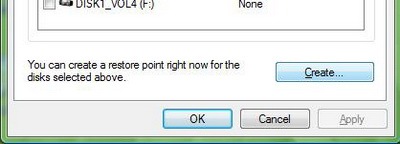
Nadaj odpowiedni tytuł nowemu punktowi przywracania systemu i gotowe!
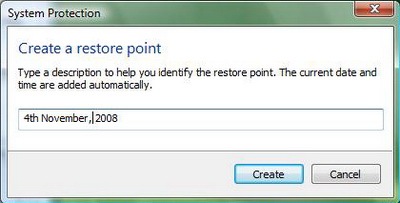
Utwórz punkt przywracania systemu za pomocą skrótu
Aby utworzyć punkt przywracania systemu za pomocąskrót, wykonaj te proste kroki. Otwórz Notatnik i skopiuj zawartość poniżej do pliku notatnika i zapisz jako dowolną nazwę z rozszerzeniem .vbs, na przykład systemrestore.vbs
ustaw SRP = getobject („winmgmts: \. rootdefault: Systemrestore”)
CSRP = SRP.createrestorepoint („Utworzono teraz punkt przywracania”, 0, 100)
Jeśli CSRP <> 0, to
Msgbox „Błąd” i CSRP oraz „: Nie można utworzyć punktu przywracania systemu”
Zakończ jeśli

Uwaga: Jako przykład utworzyłem skrypt o nazwie systemrestore.vbs na moim dysku C.
Teraz kliknij prawym przyciskiem myszy na pulpicie wybierz Nowy i kliknij Skrót.
Utwórz skrót z następującym celem, jak pokazano na zrzucie ekranu poniżej.
wscript.exe C:systemrestore.vbs (gdzie C: może to być dowolny inny dysk według własnego wyboru).
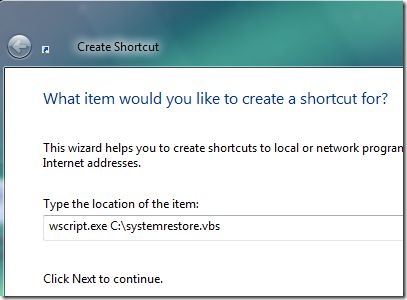
Aby utworzyć punkt przywracania systemu, uruchom skrypt w trybie podniesionym. Aby to zrobić, kliknij prawym przyciskiem myszy właśnie utworzony skrót i wybierz Uruchom jako administrator. Gdy pojawi się monit o hasło administratora lub potwierdzenie, wpisz hasło lub potwierdź. Punkt przywracania systemu zostanie utworzony automatycznie.
To takie proste !
Masz pytania, sugestie lub opinie? Dodaj komentarz.













Komentarze